Chcesz wiedzieć, jak używać aparatu Canon jako kamery internetowej? W tym krótkim przewodniku pokażę, jak korzystać z narzędzia kamery internetowej Canon, aby zmienić aparat Canon w kamerę internetową.
Wraz ze wzrostem liczby połączeń wideo i przesyłania strumieniowego firma Canon wprowadziła nowe oprogramowanie, które pozwala używać większości aparatów Canon jako kamer internetowych. Jest to idealne rozwiązanie dla użytkowników firmy Canon, którzy mogą mieć dodatkowy aparat leżący w pobliżu lub każdego, kto chce poprawić jakość swojej kamery internetowej.
W tym poście omówimy, jak używać aparatu Canon jako kamery internetowej za pomocą Narzędzia kamery internetowej EOS . To proste zadanie powinno zająć tylko kilka minut po podłączeniu aparatu i gotowości do pracy.
To zadziała w przypadku korzystania z aparatu Canon w dowolnej aplikacji, takiej jak Zoom, OBS, FaceTime, a nawet czat wideo na Facebooku.
Spis treści
- Rzeczy, których będziesz potrzebować, aby korzystać z narzędzia Canon Webcam Utility
- Zgodne aparaty Canon
- Instalowanie i używanie programu EOS Webcam Utility
- Wskazówki, jak poprawić jakość wideo
- Zmiana ustawień aparatu
- Oświetlenie, statywy itp.
Rzeczy potrzebne do korzystania z narzędzia Canon Webcam Utility
- Zgodny aparat firmy Canon (patrz poniżej)
- Komputer z systemem Windows lub Mac
- Przewód USB do podłączenia aparatu do komputera (zależy od aparatu)
Co najlepsze, nie potrzebujesz niczego dodatkowego, aby korzystać z tego nowego oprogramowania firmy Canon. Dzięki temu Twój aparat będzie działał jako kamera internetowa w dowolnych aplikacjach na Twoim komputerze.
Teraz, gdy już wiesz, czego potrzebujesz, przejdźmy do kompatybilności z aparatami.
Zgodne aparaty Canon
Narzędzie kamery internetowej Canon nie będzie działać ze wszystkimi aparatami Canon; ale na szczęście obsługiwana jest większość nowszych modeli, takich jak Canon EOS R i M50. Wiele starszych lustrzanek cyfrowych działa równie dobrze jak Canon 70D i 60D.
Oto pełna lista kompatybilnych aparatów ze strony firmy Canon. Aby zapoznać się z najnowszymi obsługiwanymi kamerami, przeczytaj listę na ich stronie, zawsze dodają nowe kamery.
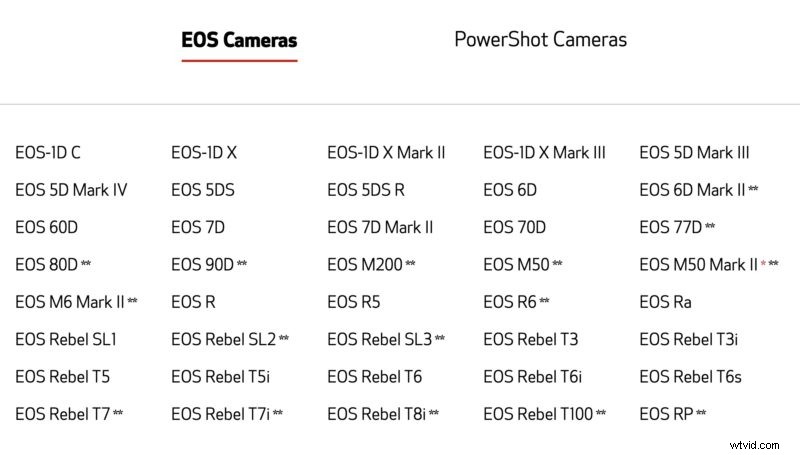
Teraz przejdźmy do instalacji i używania oprogramowania.
Instalowanie i używanie programu EOS Webcam Utility
Pierwszą rzeczą, którą musisz zrobić, to pobrać i zainstalować Narzędzie kamery internetowej EOS . Po prostu wejdź na ich stronę i kliknij aparat, z którym zamierzasz go używać, a będziesz mógł znaleźć plik do pobrania na komputer Mac lub Windows.
Oprogramowanie jest łatwe do zainstalowania, ale spowodowało ponowne uruchomienie mojego Macbooka, więc przygotuj się na ponowne uruchomienie po zainstalowaniu. Po ponownym uruchomieniu komputera będziesz gotowy do używania lustrzanki cyfrowej Canon lub urządzenia bezlusterkowego jako kamery internetowej.
Teraz możesz się zastanawiać, jak korzystać z narzędzia kamery internetowej firmy Canon . To dość proste, we wszystkich aplikacjach, które pozwalają wybrać kamerę internetową, zobaczysz nową opcję "EOS Webcam Utility" jako opcję aparatu. Upewnij się tylko, że kamera jest podłączona do portu USB komputera i włączona.
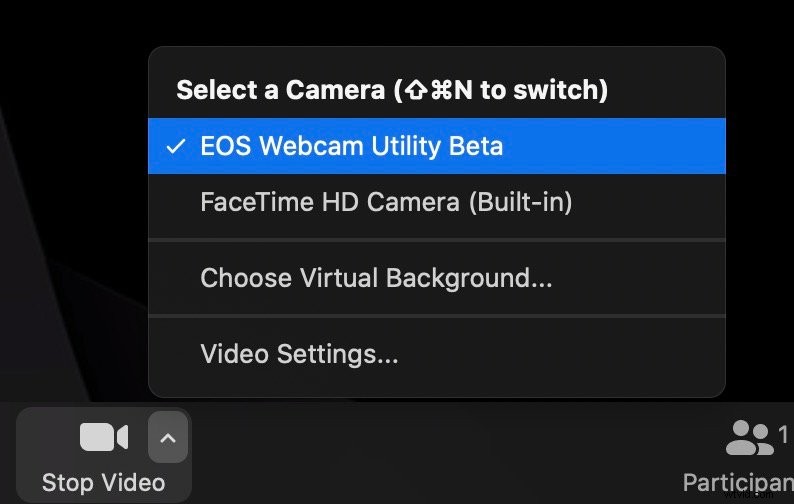
Narzędzie EOS Webcam Utility będzie wyświetlane zawsze, niezależnie od tego, czy kamera jest podłączona, czy nie. Po wybraniu kamery będziesz transmitować statyczny obraz z napisem „EOS Webcam Utility”, dopóki nie połączysz się i nie włączysz kamery.
Gdy kamera połączy się z boomem!
Teraz powinieneś mieć krystalicznie czysty materiał o jakości lustrzanki cyfrowej/bezlusterkowej podczas rozmów wideo.
Przetestowane aplikacje, które działają :
- Powiększ
- Google Chrome (rozmowa wideo na Facebooku)
- OBS
- Streamlabs OBS
- Niezgoda
- FaceTime
Wskazówki dotyczące poprawy jakości wideo
Należy pamiętać, że narzędzie EOS Webcam Utility nie podaje pełnej rozdzielczości kamery do komputera. Otrzymasz z kamery obraz wideo o rozdzielczości 1024 × 576. Powinno to wystarczyć na rozmowy wideo, a nawet przesyłanie strumieniowe na stronach takich jak Twitch.
Jeśli chcesz to zrobić, musisz użyć HDMI i karty przechwytującej, takiej jak Elgato Camlink. Istnieją również karty przechwytujące, które pozwolą Ci przechwycić materiał 4K i używać go jako kamery internetowej. Więcej omówię to w moim przewodniku po transmisji na żywo EOS R, który ma zastosowanie nie tylko do EOS R.
Mając to na uwadze, omówimy kilka opcji, które możesz zmienić w aparacie, aby zapewnić dobrze wyglądający obraz wideo.
Zmiana ustawień aparatu
Niezależnie od aparatu firmy Canon najlepiej ustawić aparat w trybie wideo. Jeśli nie znasz zbytnio ustawień aparatu, możesz włączyć to automatycznie, ale zagłębimy się w to, jakie ustawienia polecam zmienić w aparacie.
Ustaw aparat w trybie wideo w trybie ręcznym z szybkością migawki 1/50, ISO 100-400 i najniższą możliwą przysłoną, aby prawidłowo naświetlić obraz.
Dodatkowo zalecam ręczne ustawienie balansu bieli, aby uzyskać najlepsze wyniki.
Oświetlenie, statywy itp.
Jeśli chcesz jeszcze bardziej poprawić jakość swojego filmu, możesz również ulepszyć oświetlenie.
- NEEWER 160 LED
- Elgato Key Light Air
- Zestaw oświetleniowy do wideokonferencji Lume Cube
- Masz ograniczony budżet? po prostu użyj lampy i umieść ją w pobliżu aparatu
I oczywiście, aby trzymać aparat, możesz zajrzeć do statywów biurkowych.
I tak po prostu używasz teraz swojego bezlusterkowca Canon jako kamery internetowej (lub lustrzanki cyfrowej). Osobiście uwielbiam korzystać z tej wskazówki podczas rozmowy ze znajomymi na czacie wideo lub podczas spotkań służbowych.
Jeśli masz jakieś problemy lub uwagi, daj mi znać w komentarzach poniżej!
